- 1关于前端开发的20篇文档与指南_前端开发指导文档
- 2Android Studio启动AVD报错:The emulator process for AVD Pixel_5_API_30 has terminated.最有效的解决方法_the emulator process for avd pixel 5 api 30has ter
- 3AutoDL平台Pycharm使用教程_pycharm jupyter使用autodl
- 4强制卸载 奇安信天擎_奇安信天擎怎么强制卸载
- 5C语言实现贪吃蛇游戏
- 6【SQLServer】JDBC连接SQLServer数据库_sqlserver jdbcurl string
- 7软考--各个网络层次的安全保障协议分类_物理层加密协议有哪些
- 8Gitee删除自己本地仓库_gitee怎么删除本地仓库
- 9零基础快速搭建Stable Diffusion(Windows版)_从0到1搭建stablediffusionxl
- 10RocketMQ —消费重试_rocketmq消费重试
autoit选中图标无反应_【教程】将单个视频打包为cia安装包格式,达成3DS上屏预览下屏图标效果...
赞
踩
一、已安装mobiclip multicore encoder并导入license,具体安装方法及下载地址请参考本公众号下方菜单“转码相关”-“3D教程”。
二、下载并解压videoinject工具包,并将3D Visual Experience放入解压后的videoinject文件夹内,双击文件夹内的extract.exe,运行完毕后,如果显示内容跟下图一样,即可按任意键退出。
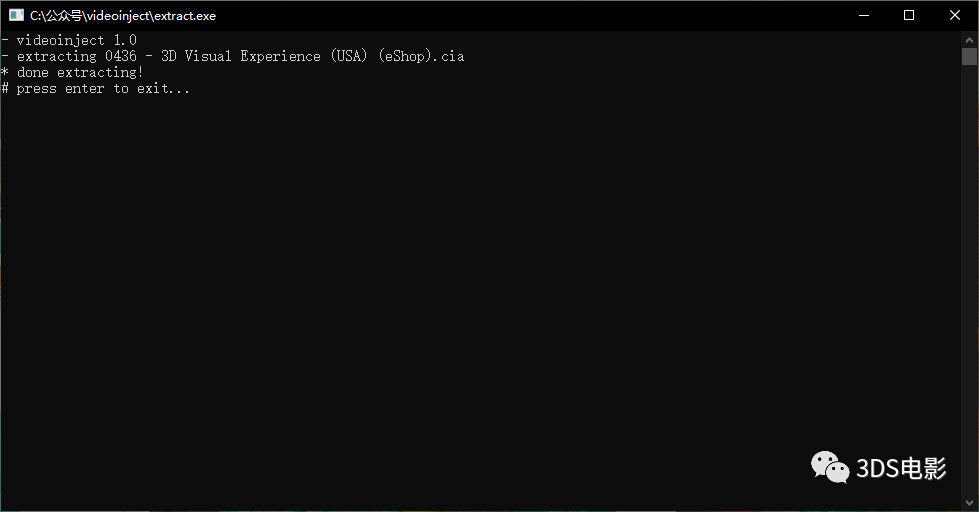
一、在input文件夹里创建新文件夹,该文件夹将作为视频cia文件生成的所在位置,同时该文件夹的名称即为cia安装到3ds后在3ds展示的游戏标题名称,建议使用3ds本身所支持显示的语言(英文、日文等)。
二、在第一步新建的文件夹里,放入如下文件:
(1)你准备用来制作cia文件的moflex视频,如还未生成moflex视频,请参考本公众号下方菜单“转码相关”-“3D教程”制作;moflex视频放入后,重命名为movie.moflex。
(2)制作一张png图片,48x48像素,用于3ds上的游戏图标展示,图片放入后,重命名为icon.png。
(3)制作一张png图片,256x128像素,用于游戏在3ds上屏的展示,图片放入后,重命名为banner.png。
(4)(可选)制作一份时长3秒内的双声道wav音频,用于3ds选中游戏图标时播放声音,音频放入后,重命名为banner.wav。
3 文件生成一、双击videoinject文件夹里的videoinject.exe,程序将自动把cia安装包生成到output文件夹里,将cia复制到3ds安装即可。
此过程可能需要小小等待大概20秒,如果超过1分钟没反应请打开output文件夹清空里面的内容再重新运行videoinject.exe。
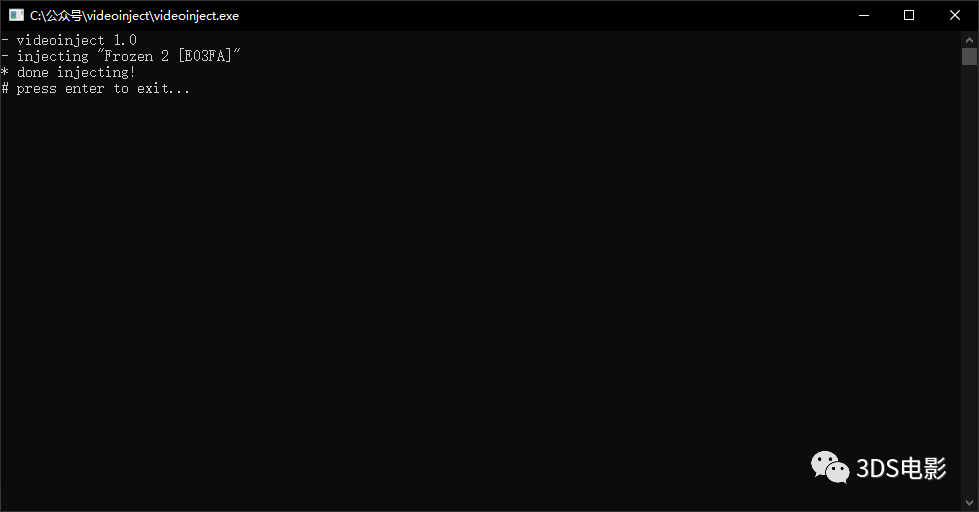
此文比较简明扼要,主要说明关键操作。如有看不懂的地方请参考cia打包的v1教程以及videoinject文件夹里的README。
另外,阅读原文可以查看原作者的代码库。


